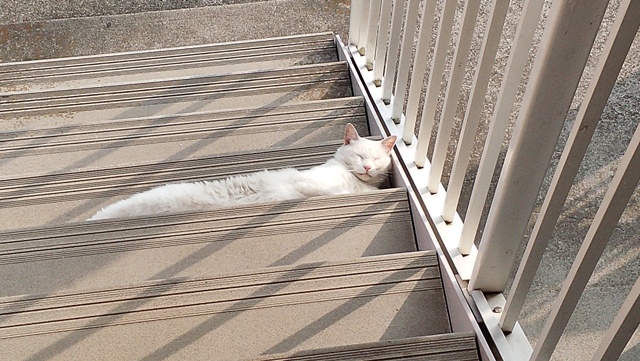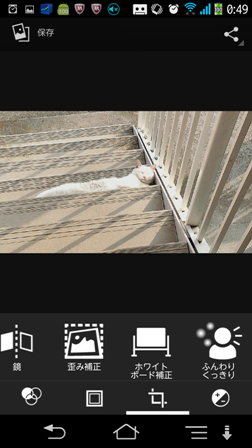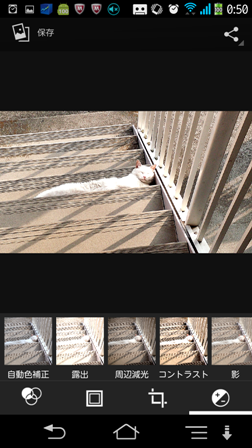ギャラリー編集
1.ギャラリーのアイコンをタッチして起動する
2.編集したい写真を選択し、メニューを選択する
○エフェクト機能(9種類)
パンチ、ヴィンテージ、モノクロ、ブリーチ、インスタント、ラテ、青、リトグラフ、Xプロセス
○額縁(8種類)
大判カメラフィルム風、手焼き風、黒枠、黒枠(角丸)、白枠、白枠(角丸)、灰枠、灰枠(角丸)
○画像加工(7種類)
傾き調整、切り抜き、回転、鏡、歪み補正、ホワイトボード補正、ふんわりくっきり
○色調整機能(11種類)
自動補正、露出、周辺減光、コントラスト、影、自然な彩度、シャープネス、カーブ、色彩、彩度、モノクロフィルタ
オリジナル画像
| エフェクト機能・ヴィンテージ |
エフェクト機能・モノクロ |
|
|
| 画像加工メニュー その1 |
画像加工メニュー その2 |
|
|
| 画像加工・ふんわりくっきり |
色調整機能・コントラスト |
|
|
最終更新:2013年06月27日 23:21